Recupere los datos perdidos / eliminados de la computadora, disco duro, unidad flash, tarjeta de memoria, cámara digital y más.
Para principiantes: cómo recuperar rápidamente un documento eliminado de forma permanente
 Actualizado por Lisa ou / 10 de marzo de 2021 10:00
Actualizado por Lisa ou / 10 de marzo de 2021 10:00
- ¿Cómo recupero los documentos eliminados de mi computadora?
- ¿Puedo recuperar documentos eliminados de la papelera de reciclaje?
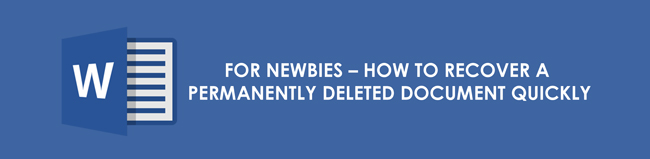
Hay muchas formas de recuperar archivos borrados de su computadora. La forma más fácil es arrastrar los archivos eliminados de la Papelera de reciclaje al escritorio. Pero, ¿qué pasa si no puede encontrar el archivo DOC? Es posible que recuperar archivos borrados desde la Papelera de reciclaje después de vaciar en Windows 10 / 8 / 7?
Afortunadamente, puedes encontrar diferentes respuestas en los siguientes párrafos.

Lista de Guías
1 Formas 2 de recuperar un documento eliminado de los archivos de copia de seguridad de Windows
Si está utilizando la copia de seguridad de Windows, puede recuperar archivos eliminados de forma gratuita sin software. La función predeterminada de copia de seguridad y restauración de Windows puede ayudarlo a resolver el problema.
Tenga en cuenta que la versión actual de su computadora será reemplazada. El reemplazo no se puede deshacer. Por lo tanto, es mejor que haga una copia de seguridad de los archivos importantes antes de la recuperación del documento eliminado.
1 Cómo recuperar un documento eliminado de una copia de seguridad
Paso 1Encienda su computadora y haga clic en Inicio del botón.
Paso 2Elija el Panel de Control .
Paso 3Seleccione Sistema y mantenimiento seguido por De seguridad y restauración.
Paso 4Haga Clic en Restaurar mis archivos.
Paso 5Elija la copia de seguridad de Windows más relevante y siga su asistente.
Paso 6Complete el proceso para recuperar un documento eliminado en Windows con una copia de seguridad.
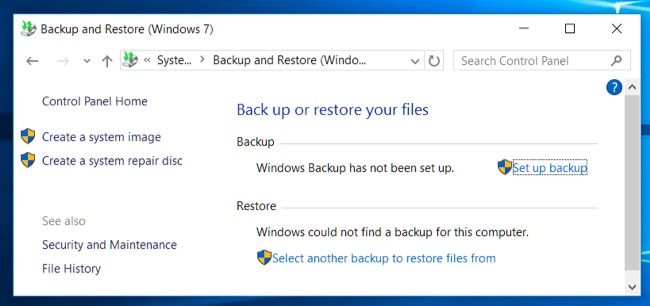
2 Cómo recuperar un documento eliminado a un estado anterior
Paso 1Abre tu computadora. Escoger Módulo del desplegable Inicio lista en la esquina inferior izquierda de la pantalla de la PC.
Paso 2Encuentra la carpeta que solía ser tu documento. Si la carpeta estaba en el nivel superior de su disco duro, también puede navegar por ese disco duro.
Paso 3Elige Restaurar versiones anteriores desde el menú del botón derecho.
Paso 4Seleccione el archivo de copia de seguridad en el punto de restauración más relevante.
Paso 5Haga Clic en Restaurar para recuperar un documento eliminado después de vaciar la Papelera de reciclaje.
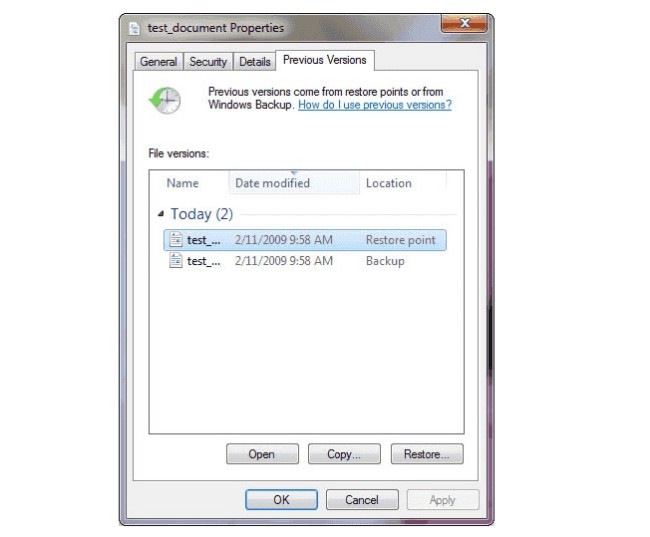
2 La mejor manera de recuperar documentos eliminados permanentemente de su Windows / Mac / iPhone / Android
Si desea recuperar documentos eliminados de su unidad flash, tarjeta de memoria u otras unidades extraíbles, los dos métodos de recuperación de documentos eliminados anteriores son inútiles. Sus archivos eliminados no estarán en la Papelera de reciclaje.
Una vez que elimina un documento de una unidad flash, no puede encontrarlo en ningún lado. La primera y la última forma de recuperar el archivo de documento eliminado es usar FoneLab Data Retriever.
El programa puede ayudarlo a recuperar archivos borrados permanentemente en otros dispositivos debido a la eliminación, partición formateada y otros escenarios. No importa si no tiene un archivo de respaldo al que hacer referencia. Lo único que necesita saber es que no debe guardar archivos nuevos antes de la recuperación.
Para mejorar la probabilidad de éxito, debe recuperar los archivos eliminados con el software de recuperación de datos lo antes posible.
1 Características principales del software de recuperación de datos
- Recupere todos los formatos de documentos, incluidos DOC / DOCX, XLS / XLSX, PPT / PPTX, PDF, CWK, HTML / HTM, etc.
- Recupere documentos eliminados de Mac, Windows, tarjeta de memoria, unidad flash, disco duro y más.
- Amplio soporte de dispositivos digitales recuperables, como HP, Dell, Apple, Toshiba, Samsung, Alienware, Microsoft, etc.
- Encuentra tus archivos borrados o perdidos con los modos de escaneo rápido y escaneo profundo de manera flexible
FoneLab Data Retriever: recupera los datos perdidos / eliminados de la computadora, disco duro, unidad flash, tarjeta de memoria, cámara digital y más.
- Recupere fotos, videos, documentos y más datos con facilidad.
- Vista previa de datos antes de la recuperación.
2 Cómo recuperar archivos de documentos eliminados permanentemente de su computadora (Papelera de reciclaje incluida)
Paso 1Inicie el Software de recuperación de archivos. Conecte el espacio de almacenamiento externo a su computadora si es necesario.
Paso 2Seleccione Documento y el disco duro donde se eliminó su documento.
Si deseas recuperar documento desde el disco duro, puedes conectarte y elegir disco duro aquí.
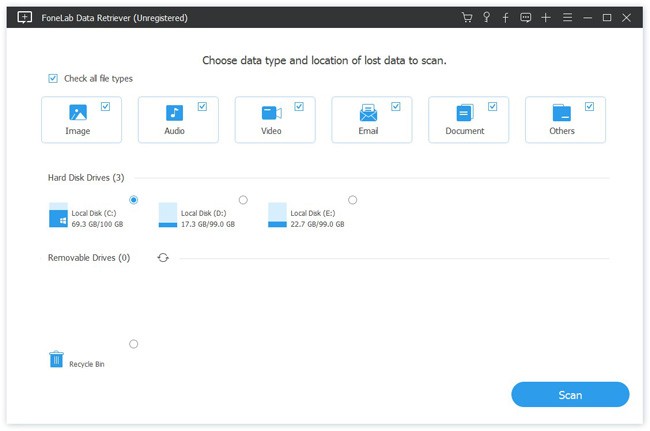
Paso 3Haga Clic en Escanear para iniciar el modo de escaneo rápido. Más tarde, puede ver todos los archivos de documentos en la interfaz principal.

Paso 4Desplegar el Documento carpeta en el panel izquierdo. Elija y obtenga una vista previa de los archivos DOC o DOCX eliminados.
Paso 5Haga Clic en Recuperar a recuperar documentos borrados a su computadora sin borrar otros archivos.
Nota: Si no puede encontrar los archivos ocultos o faltantes, puede elegir Análisis en profundidad para volver a escanear todos los archivos posibles. Por supuesto, lleva más tiempo completar todo el proceso de escaneo.
Con todo, puede recuperar un documento eliminado en todos los escenarios de pérdida de datos a través de las soluciones anteriores. Si desea mantener otros archivos en el lugar original, Recuperación de datos debería ser tu primera opción. Los primeros dos métodos de recuperación de documentos eliminados sobrescribirán otros archivos.
En una palabra, si desea recuperar archivos eliminados permanentemente de forma segura y rápida, puede descargar gratis FoneLab Data Retriever para intentarlo ahora mismo.
FoneLab Data Retriever: recupera los datos perdidos / eliminados de la computadora, disco duro, unidad flash, tarjeta de memoria, cámara digital y más.
- Recupere fotos, videos, documentos y más datos con facilidad.
- Vista previa de datos antes de la recuperación.
